Ha lelkes mobiljátékos vagy, jó eséllyel nem vagy elégedett a telefonod jelenlegi játékteljesítményével. Ez azért van, mert a legtöbb telefon úgy van beállítva, hogy az akkumulátor élettartamát mindennel szemben előnyben részesítse. Ennek ellenére sok mindent tehetsz azért, hogy a telefonod teljes teljesítményét kibontakoztasd. És a legjobb az egészben, hogy nem kell rootolnod a telefonodat. Ebben a bejegyzésben megosztunk néhányat a legjobb hatékony tippek közül, amelyek segítségével okostelefonod rootolása nélkül javíthatod a játékteljesítményt Androidon. Kezdjük tehát.
Megjegyzés: A cikkben szereplő képernyőképek egy Android 12 operációs rendszert futtató Samsung Galaxy telefonról származnak. A beállítások pontos neve és helye eltérhet a telefon gyártójától és az aktuális Android-verziótól függően.
1. Gyorsabb internetkapcsolat használata
Manapság a legtöbb androidos játék valamilyen formában igényli az internet használatát. Gyorsabb internetkapcsolat használata javíthatja a játékélményt, különösen, ha olyan online többjátékos játékokkal játszik, mint a Call of Duty, az eFootball és más játékok. Ezért mindig gyors és megbízható internetkapcsolatot kell választania.
2. Váltson magasabb képernyőfrissítési sebességre
A legtöbb modern androidos telefon lehetővé teszi a képernyő frissítési sebességének megemelését, ami jobb látványt és simább animációkat eredményez. Ez természetesen segít, ha olyan grafikailag igényes játékokkal játszol, mint az Asphalt 9, az Apex Legends, a Genshin Impact és más játékok.
Ha módosítani szeretné a képernyőfrissítési sebességet Android telefonján, a következőket kell tennie.
1. Nyissa meg a telefonon a Beállítások alkalmazást, és navigáljon a Kijelzőre.
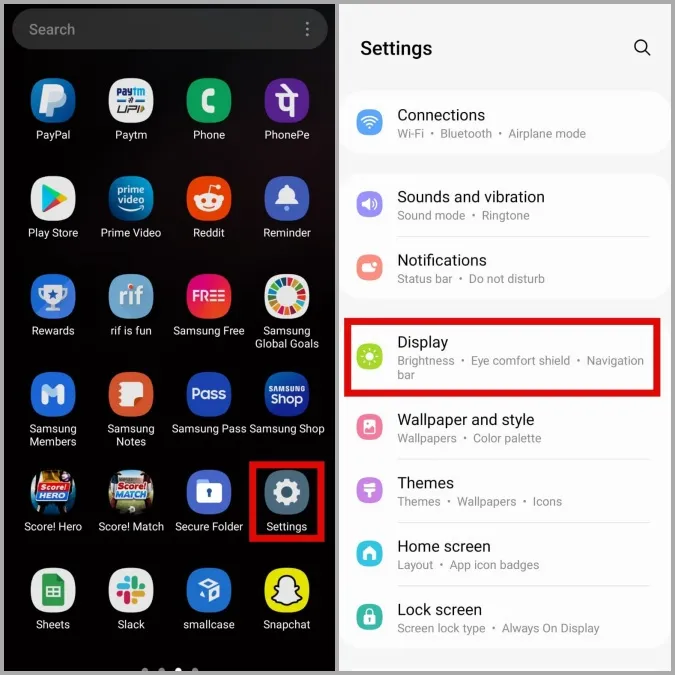
2. Koppintson a Mozgás simasága elemre, és válassza ki az elérhető legmagasabb frissítési sebességet.
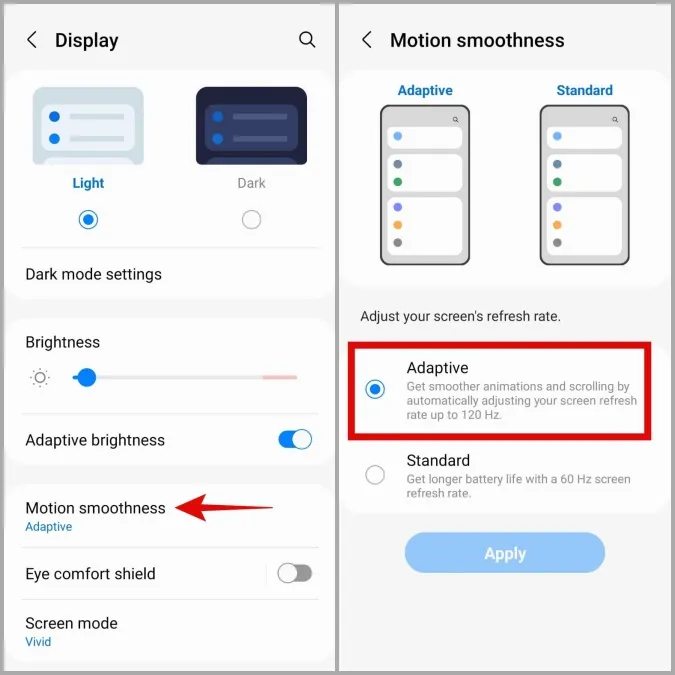
3. Engedélyezze a 4x MSAA erőltetését
A Force 4x MSAA engedélyezése arra kényszeríti az Androidot, hogy az OpenGL 2.0 alkalmazásokban és játékokban 4x-es multisample anti-aliasinget használjon. Más szóval, az Android minden rendelkezésre álló erőforrást az előtérben futó játékhoz rendel, hogy növelje a játékteljesítményt.
Íme, hogyan engedélyezheti a 4x MSAA-t Android telefonján.
1. Nyissa meg a telefonján a Beállítások alkalmazást, és görgessen lefelé a Telefonról szóló elemre.
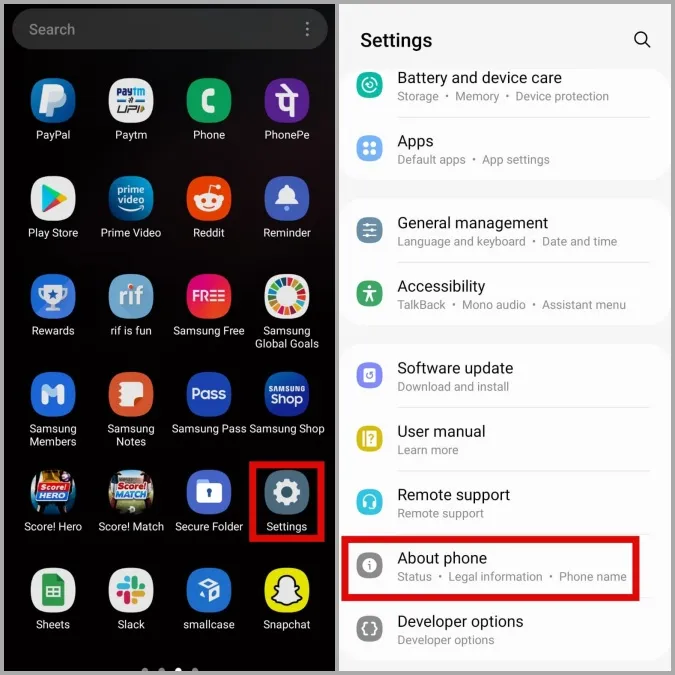
2. Menjen a Szoftverinformációra, és koppintson hétszer a Build számra. Ezzel feloldja telefonján a Fejlesztői beállításokat.
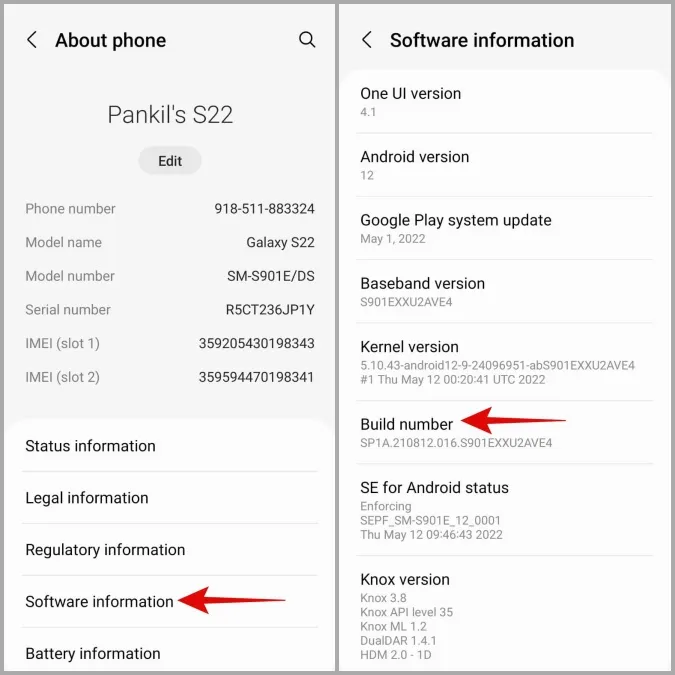
3. Menjen vissza a Beállítások oldalra, és koppintson a Fejlesztői beállításokra. Görgessen lefelé, hogy megkeresse és engedélyezze a Force 4x MSAA-t.
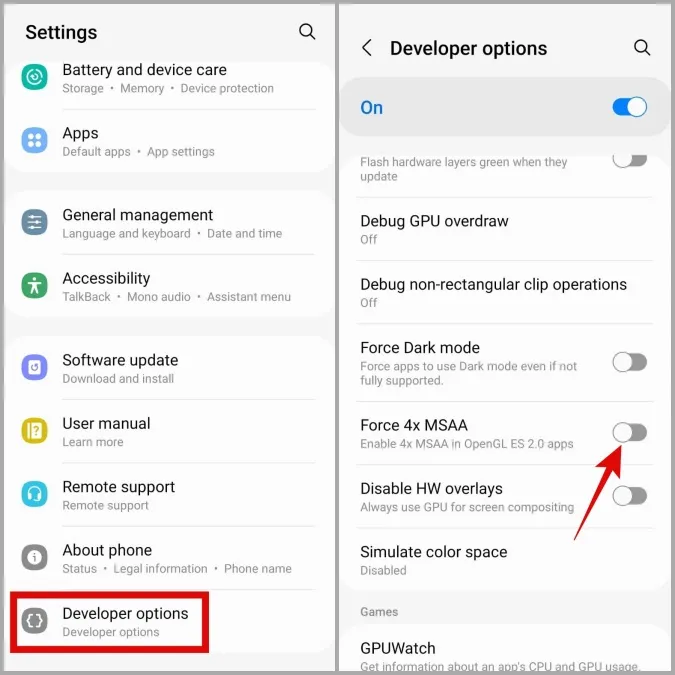
4. Korlátozza a háttérben futó alkalmazástevékenységeket
A háttérben futó alkalmazás-tevékenységek számának korlátozása egy újabb módja annak, hogy root nélkül javítsa a játékteljesítményt az Androidon. A kevesebb alkalmazás háttérben történő futtatása lehetővé teszi az Android számára, hogy több erőforrást rendeljen a játszott játékhoz, ami jobb játékteljesítményt eredményez.
Az Android által fenntartott háttérfolyamatok számát a Fejlesztői beállítások menübe belépve korlátozhatja. Íme, hogyan.
1. Nyissa meg a Beállítások menüt, és görgessen egészen lefelé, hogy meglátogassa a Fejlesztői beállítások menüpontot.
2. Koppintson a Háttérfolyamat-korlátozásra, és válassza ki, hogy az Android hány háttérfolyamatot tarthat fenn.
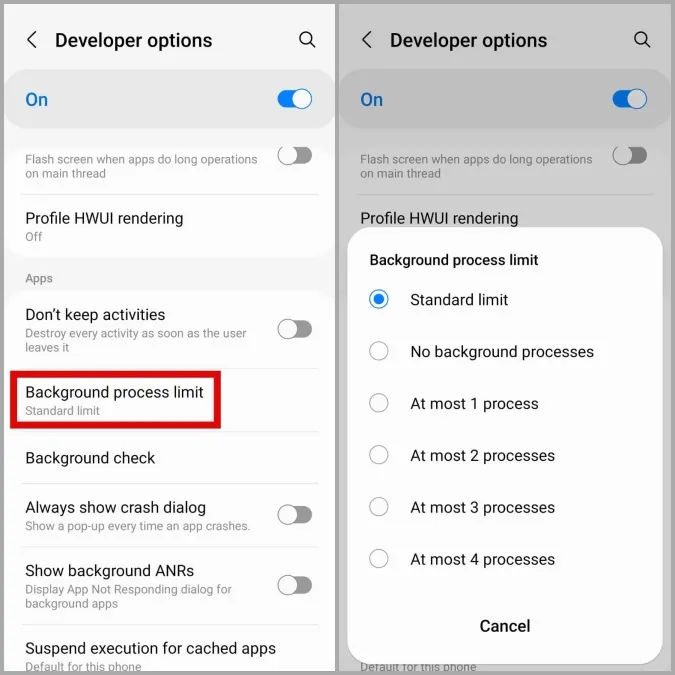
5. Szabadítsa fel a tárhelyet
A szabad tárhely hiánya szintén lelassíthatja az Android telefonját, és tönkreteheti a játékélményt. A Google azt ajánlja, hogy a teljes tárhely legalább 10%-át tartsa szabadon, hogy elkerülje a lassúságot.
Fontolóra veheti a tárhely felszabadítását a nem kívánt játékok vagy médiafájlok eltávolításával a zökkenőmentesebb teljesítmény elérése érdekében.
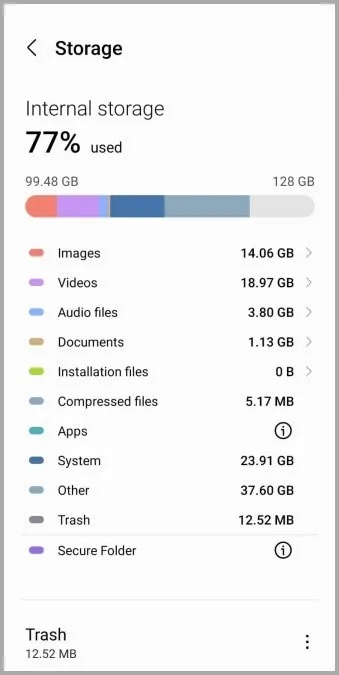
6. Az értesítések elhallgattatása
Valószínűleg a legrosszabb módja annak, hogy játék közben megzavarjon egy nem kívánt értesítés. Ezért mindig jó ötlet elnémítani az összes értesítést az Androidodon, ha nem szeretnéd, hogy játék közben zavarjanak. Ehhez engedélyezheti a Ne zavarjon funkciót az Android telefonján.
1. Nyissa meg telefonján a Beállításokat, és navigáljon az Értesítések menüpontra.
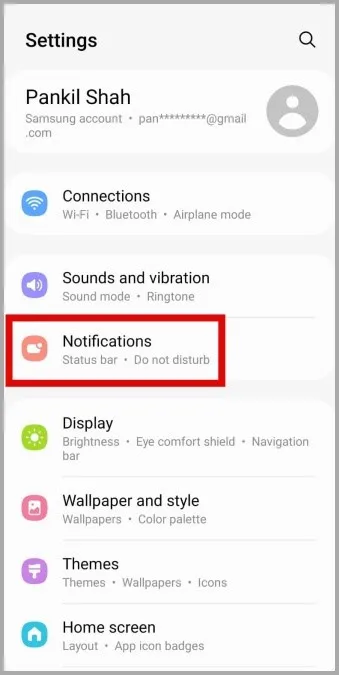
2. Menjen a Ne zavarjon, és engedélyezze a következő képernyőn.
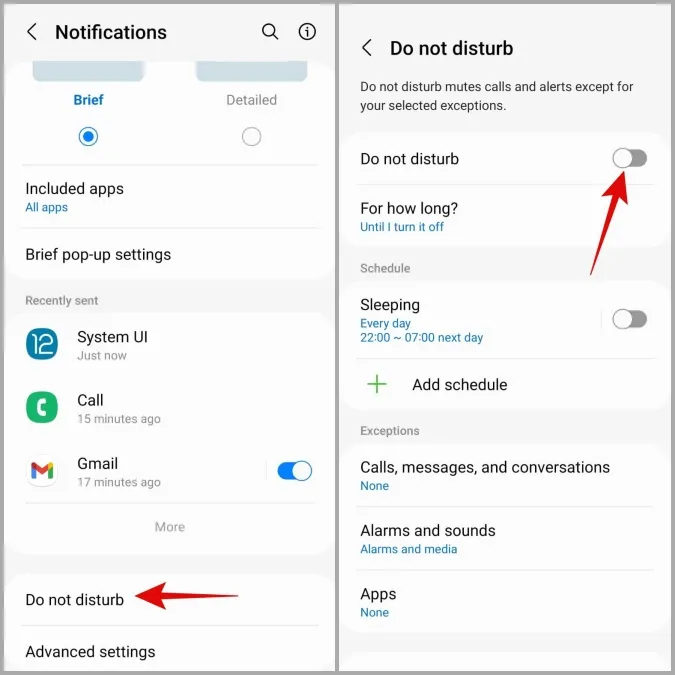
7. Használja a Game Booster-t (csak Samsung telefonok)
Ha Samsung Galaxy telefonnal rendelkezik, akkor kihasználhatja a natív Game Booster előnyeit. Ez optimalizálja a telefon erőforrásait, hogy a lehető legjobb játékélményt nyújtsa túlmelegedés és túlzott akkumulátor-ürítés nélkül. Továbbá a Game Boostert úgy is beállíthatja, hogy automatikusan letiltsa az olyan dolgokat, mint a Bixby, az Edge panelek és az értesítések, amikor kedvenc játékaival játszik.
Kövesse az alábbi lépéseket a Game Booster eléréséhez Samsung telefonján.
1. Nyissa meg a Game Launcher alkalmazást.
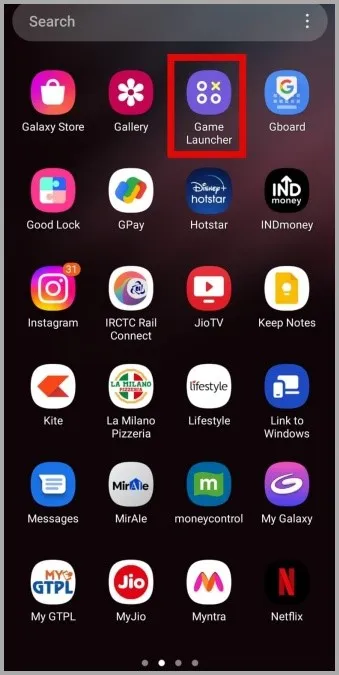
2. Koppintson a jobb alsó sarokban található További menü gombra, majd a Game Boosterre.
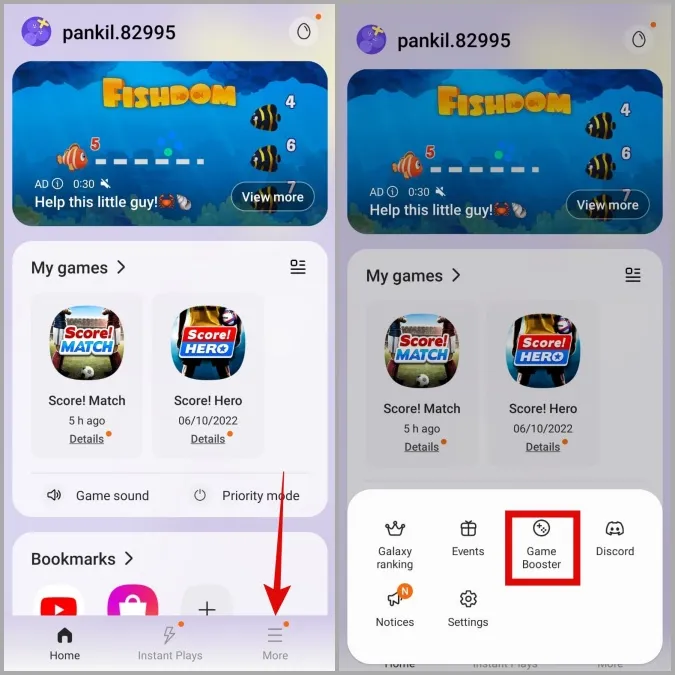
Innen válthatsz a különböző játékmódok között, blokkolhatod a navigációs gesztusokat, és testre szabhatod a játékteljesítményt.
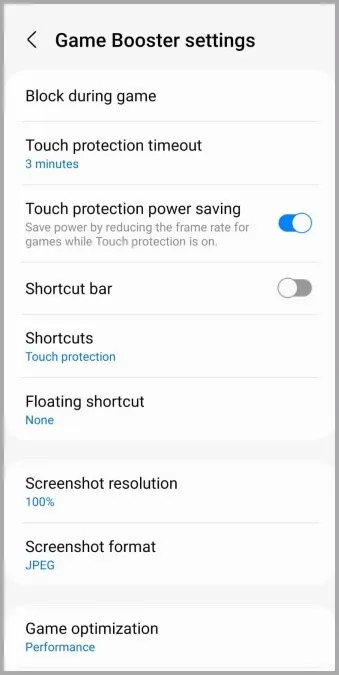
8. A Dolby Atmos engedélyezése a játékhoz (csak Samsung telefonokon)
A simább játékmenet és a vizuális effektek mellett a hang is ugyanolyan fontos szerepet játszik a játékok során. A legtöbb Samsung telefon fel van szerelve a Dolby Atmos for gaming funkcióval, amely segít a térhatású hanghatás létrehozásában, amikor csúcskategóriás játékokkal játszol. Íme, hogyan engedélyezheted.
1. Nyissa meg a telefonon a Beállítások alkalmazást, és koppintson a Hangok és rezgés elemre.
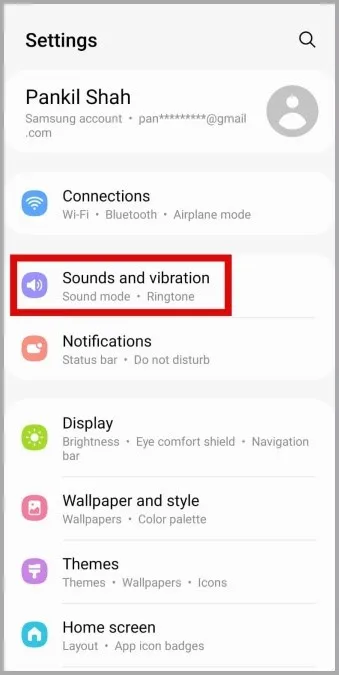
2. Válassza a Hangminőség és effektek menüpontot. Ezután kapcsolja be a Dolby Atmos for gaming melletti kapcsolót.
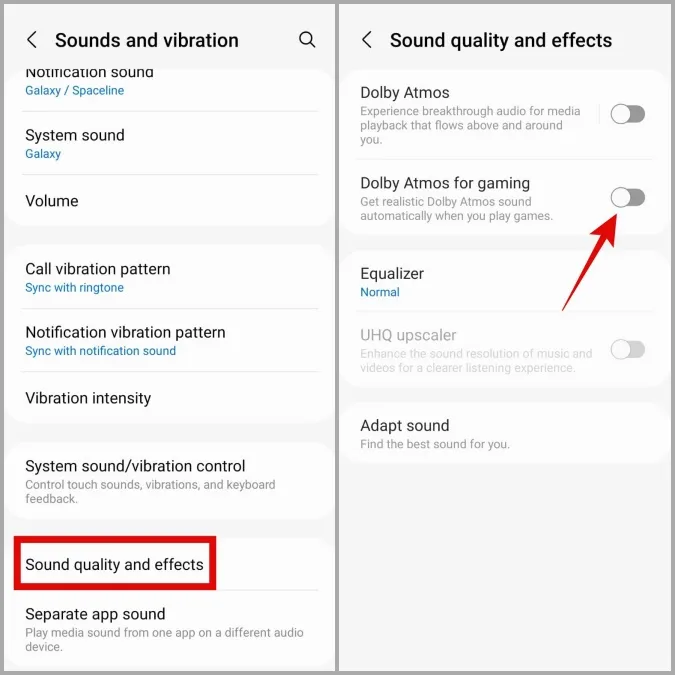
9. Használja a vezérlő tartozékát
A mobiljátékokban a képernyőn megjelenő játékvezérlők sok helyet foglalnak el. Ha hardcore mobiljátékos vagy, érdemes megfontolnod, hogy beruházz egy külső játékvezérlőbe. Ez lényegében kézi konzollá alakítja a telefonodat, és jobb irányításérzetet és tapintható visszajelzést biztosít.

Soha ne veszítsen el játékot
A mobiljátékok nagy utat tettek meg az elmúlt évtizedben. Ahogy okostelefonjaink teljesítménye nőtt, egyre több és több népszerű cím került a telefonokra. A fent említett tippek végrehajtása lehetővé teszi, hogy javítsa a játékteljesítményt az Android telefonon, amelyhez rootolásra van szükség, ami tönkreteheti a telefont, és érvényteleníti a garanciát.
